Résumé du client (vue admin)
Les autorisations suivantes :
Configurez les permissions suivantes dans Genesys Cloud CX :
-
- Parcours > Client > Vue (pour voir les informations sur les clients existants)
- Parcours > Événement > Vue (pour voir les événements sur la carte du parcours client)
- Parcours > Visite > Vue (pour voir les informations de suivi en direct des visiteurs qui sont actuellement sur votre site Web)
- Contacts externes > Session > View (pour permettre aux administrateurs d'activer l'onglet voyage, d'attribuer les divisions nécessaires au rôle de l'utilisateur afin de visualiser les données de conversation spécifiques à la division).
Dans Live Now, apprenez comment voir les détails d'un visiteur et ses engagements précédents avec votre entreprise.
Synthèse client
Les détails du résumé du client comprennent le statut actuel du visiteur et le nombre total de fois qu'il a consulté l'une des pages web suivies pendant la session en cours. Lorsqu'un utilisateur connecté se déconnecte et continue à utiliser le site Web, Predictive Engagement considère l'utilisateur comme un nouvel utilisateur et crée une nouvelle carte du parcours du visiteur pour toutes les actions de l'utilisateur non authentifié.
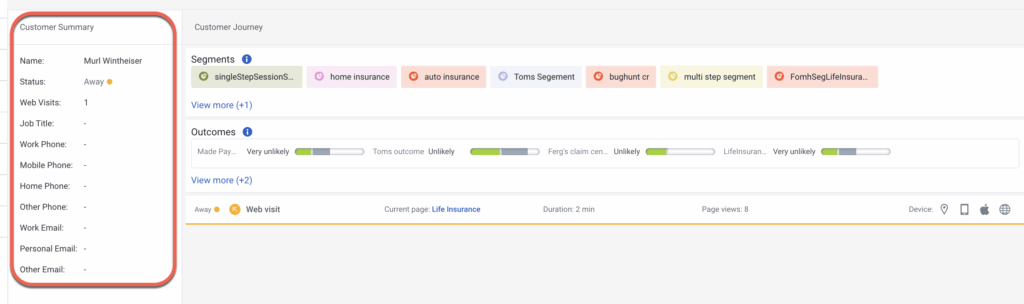
Cartes de session
Les fiches de session organisent les données du voyage de manière à ce que vous puissiez voir l'activité actuelle et historique. Chaque carte représente ce que le client a fait pendant une période particulière appelée session. Les données de session pour les conversations tiennent compte de la division. Affectez les divisions nécessaires au rôle d'utilisateur pour visualiser les données de conversation spécifiques à la division.
La carte de session la plus récente apparaît en haut. Si la carte de session est bleue, le client est actif sur votre site web. Après 30 minutes d'inactivité, la couleur de la carte devient grise.
- Si le client fournit une adresse électronique ou un numéro de téléphone après le début de la session en cours, vous risquez de voir apparaître un plus grand nombre de sessions, car nous essayons de faire correspondre les enregistrements de contacts externes sur la base de ces données.
- Nous ne montrons des données que sur les pages web que nous suivons. Si un client quitte votre site web et revient ensuite, nous ne vous montrons pas où il est allé.
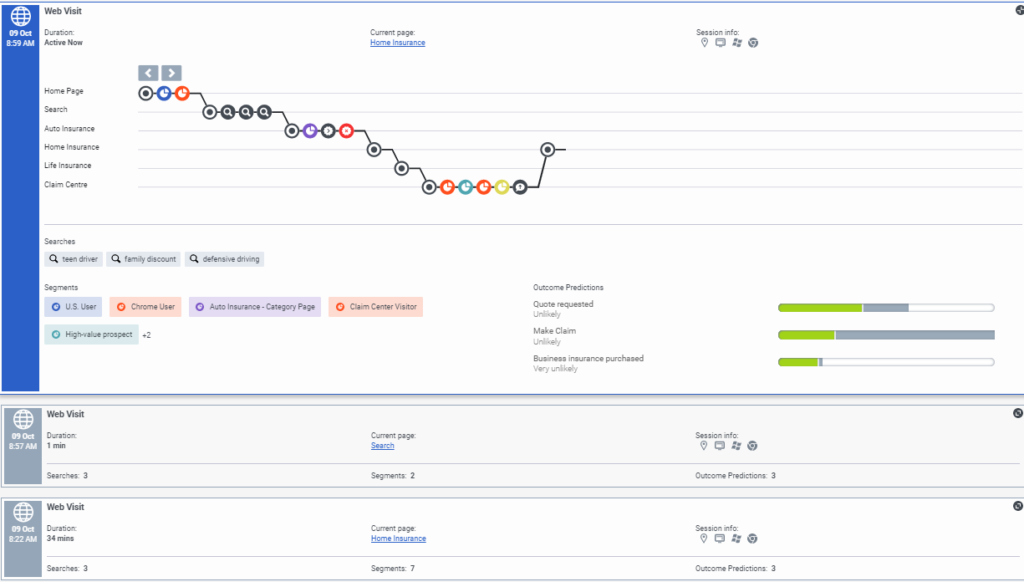
Voir les détails du voyage
La carte du parcours du visiteur indique :
- Quelles pages un visiteur a vues et dans quel ordre
- Les types d'engagement que le visiteur a eu avec un agent ou avec Genesys Predictive Engagement pendant qu'il se trouvait sur une page.
- Les segments auxquels le visiteur correspond
- Les résultats de la visite
- Les recherches que le visiteur a effectuées
- Traits du visiteur
Pour voir plus de détails sur une carte, cliquez dessus. Dans cette vue, vous voyez la carte des déplacements.
La carte se met à jour en temps réel au fur et à mesure que le client navigue sur votre site Web, répond aux demandes d'interaction et correspond aux segments. Pour voir les détails d'un élément sur la carte, cliquez sur son icône. Pour plus d'informations sur les icônes, voir Icônes de la carte des voyages.
Astuce :
- Vous pouvez étendre plusieurs cartes simultanément.
- La couleur d'une icône correspondant à un segment correspond à la couleur du segment réel.
- S'il n'y a pas de segments, de recherches ou de résultats, il n'y a pas de vue étendue.
- Lorsqu'un utilisateur connecté se déconnecte et continue à utiliser le site web, Predictive Engagement considère l'utilisateur comme un nouvel utilisateur et crée une nouvelle feuille de route pour toutes les actions de l'utilisateur non authentifié.
- Les données sur les conversations des clients tiennent compte des divisions, mais les données sur le parcours Web ne tiennent pas compte des divisions ; attribuez les divisions nécessaires au rôle de l'utilisateur pour afficher les données sur les conversations spécifiques aux divisions.
Afficher les recherches effectuées
Savoir ce que les clients ont cherché sur votre site web vous prépare à répondre aux questions qu'ils peuvent se poser. Les informations de recherche apparaissent à deux endroits sur l'onglet Predictive Engagement Customer Journey .
- Dans la carte du parcours, cliquez sur une icône de recherche pour voir ce que le client a recherché à un moment précis de son parcours.
- Dans la section "Recherches effectuées" de l'onglet "Customer Journey" de Predictive Engagement , vous pouvez voir une liste de tous les termes que le client a recherchés pendant la session.
Prédictions de résultats
Un résultat représente un objectif particulier et les barres colorées représentent la progression du client vers cet objectif. Par exemple, si l'objectif est d'acheter un produit, le client progresse vers cet objectif lorsqu'il met un article dans son panier. Ces barres s'actualisent en temps réel en fonction de l'évolution de la progression du client. Pour plus d'informations sur les résultats, voir A propos des prédictions et des probabilités de résultats.
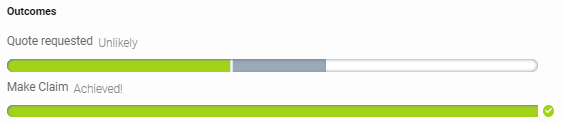
Segments correspondants
Un segment représente un groupe de clients qui ont quelque chose en commun. Par exemple, un segment peut inclure tous les clients qui utilisent le même navigateur ou qui sont originaires de la même région géographique. Les segments apparaissent dans l'ordre dans lequel Genesys Predictive Engagement les affecte au client. Pour plus d'informations sur les segments, voir A propos des segments.

